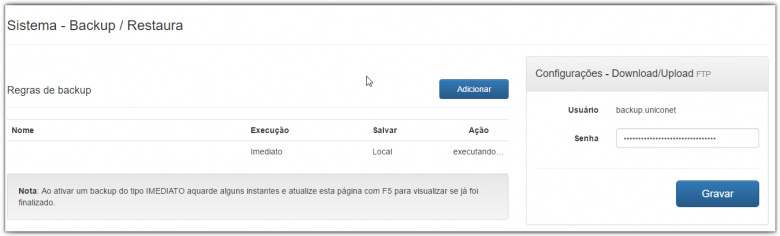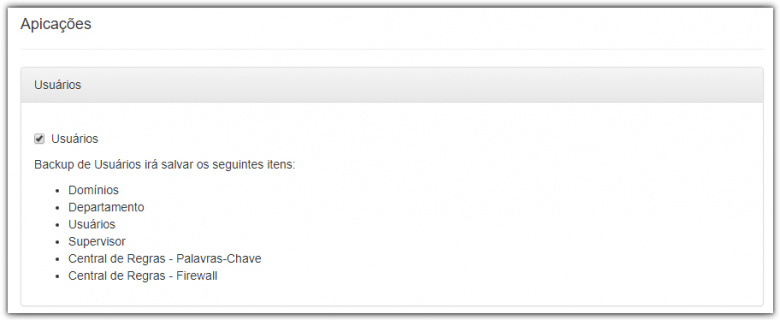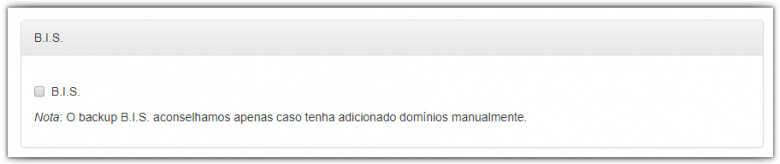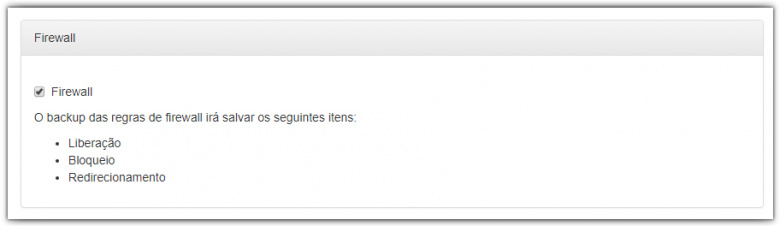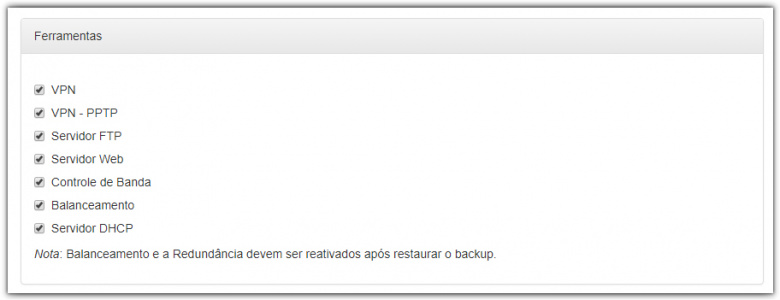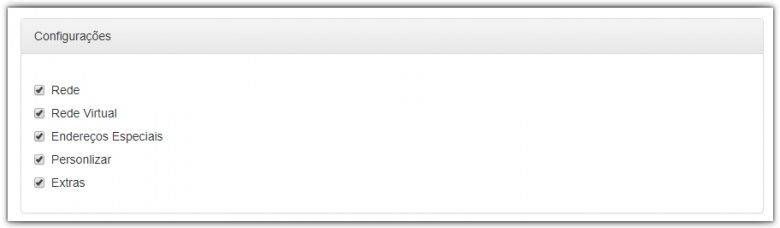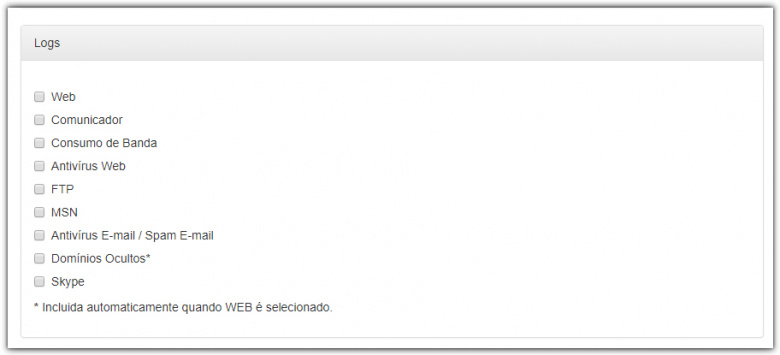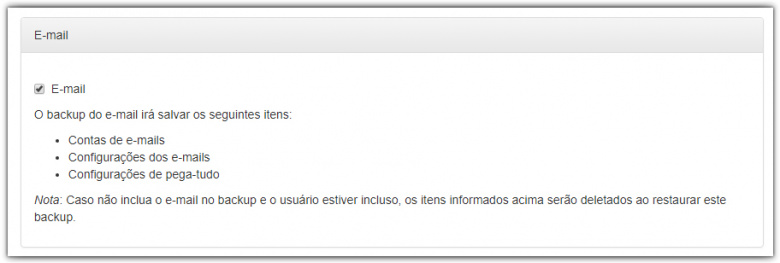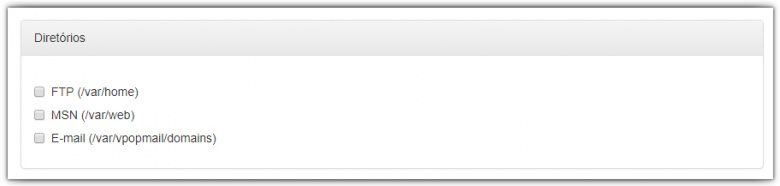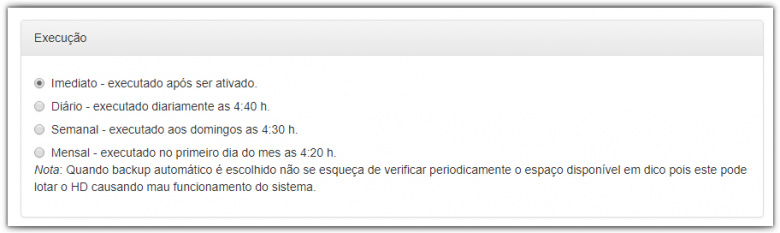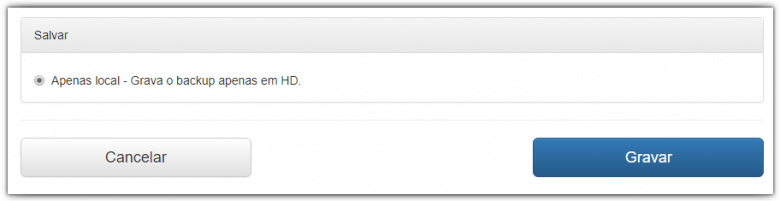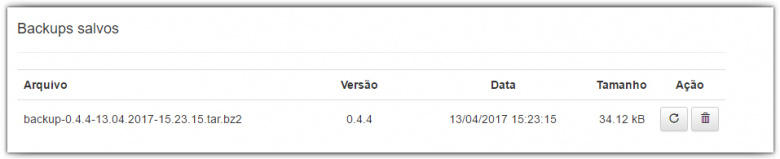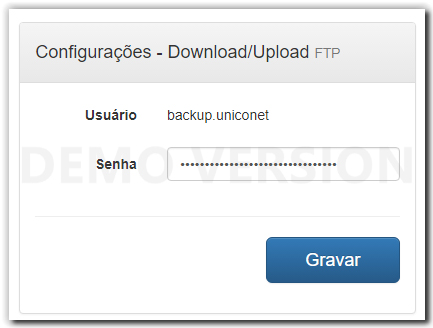Mudanças entre as edições de "ÚnicoNET - Sistema - Backup / Restaura (v04x)"
| Linha 30: | Linha 30: | ||
[[Arquivo:Screen_Shot_05-14-17_at_11.42_PM_copy.jpg|center|780px]] | [[Arquivo:Screen_Shot_05-14-17_at_11.42_PM_copy.jpg|center|780px]] | ||
| − | + | Retirando o Backup ja realizado pelo sistema: | |
| + | |||
| + | |||
| + | Quando voce clicou em backup restaura, voce foi legado a uma tela onde serão apresentados os Backups Salvos e as Regras Criadas, neste mesma tela, no final, existe um item importante, Configurações - Download/Upload. | ||
| + | |||
| + | [[Arquivo:Back_down_up.jpg|center|780px]] | ||
| + | |||
| + | Você precisa fazer essa configuração para ter acesso ao backup. Abaixo está sendo apresentada a configuração; | ||
| + | |||
| + | |||
| + | Usuário: backup.uniconet (esse usuário é padrão não tem opção para fazer a alteração) | ||
| + | Senha: voce precisa cadastrar a senha, tente não utilizar o Simbolo,(#), sustenido, cerquilha, etc, este símbolo #. | ||
| + | Após fazer essa configuração voce precisa se certificar que o Serviço de FTP está ativo, lembra? Lá no menu Serviços. Certifique-se tambem que a regra de FTP está liberada, no menu Firewall. | ||
| + | |||
| + | Agora, depois de configurar o backup, e ativar o serviço de FTP, voce vai acessar via browser,"navegador", o endereço da sua REDE INTERNA ou EXTERNA, ftp://IP_da_ETH0 ou ftp://IP_da_ETH1 | ||
| + | |||
| + | Será solicitado o usuário: backup.uniconet e a senha: só voce saber, não existe senha padrão. | ||
| + | |||
| + | Feito isso voce verá os ou o backup que foi feito, clicando nele voce fará o download do mesmo. | ||
Edição atual tal como às 18h01min de 15 de agosto de 2017
Adicionando uma regra de backup:
Clique em Adicionar e será aberta a pagina para criação da regra e seleção das aplicações que deseja incluir em seu backup:
É possivel verificar os backups salvos e efetuar a restauração.
Retirando o Backup ja realizado pelo sistema:
Quando voce clicou em backup restaura, voce foi legado a uma tela onde serão apresentados os Backups Salvos e as Regras Criadas, neste mesma tela, no final, existe um item importante, Configurações - Download/Upload.
Você precisa fazer essa configuração para ter acesso ao backup. Abaixo está sendo apresentada a configuração;
Usuário: backup.uniconet (esse usuário é padrão não tem opção para fazer a alteração)
Senha: voce precisa cadastrar a senha, tente não utilizar o Simbolo,(#), sustenido, cerquilha, etc, este símbolo #.
Após fazer essa configuração voce precisa se certificar que o Serviço de FTP está ativo, lembra? Lá no menu Serviços. Certifique-se tambem que a regra de FTP está liberada, no menu Firewall.
Agora, depois de configurar o backup, e ativar o serviço de FTP, voce vai acessar via browser,"navegador", o endereço da sua REDE INTERNA ou EXTERNA, ftp://IP_da_ETH0 ou ftp://IP_da_ETH1
Será solicitado o usuário: backup.uniconet e a senha: só voce saber, não existe senha padrão.
Feito isso voce verá os ou o backup que foi feito, clicando nele voce fará o download do mesmo.